Külön alkalmazást használ a szinkronizáláshozOutlook-kapcsolattartók a Google Névjegyekkel? Annak ellenére, hogy meglehetősen könnyű szinkronizálni mind a Google, mind az Outlook névjegyeit egy harmadik féltől származó alkalmazáson keresztül anélkül, hogy névjegyeket kellene exportálnunk egy helyről, és importálni kellene őket a másikba, meglehetősen fárasztó minden alkalommal előállítani egy szinkronizálási alkalmazást, például a Kapcsolat szinkronizálása lehetőséget. csak a névjegyek szinkronizálása érdekében. Outlook4Gmail egy ingyenes bővítmény az Outlook számára, amely lehetővé tesziszinkronizálja az Outlook kapcsolatait látszólag korlátlan Google-fiókokkal valós időben. A konfigurálás után szinkronizálja a teljes kapcsolattartási információt anélkül, hogy további felhasználói bemeneteket igényelne.
Az Outllook4Gmail mind egyirányú és kétirányúszinkronizálás: azt jelenti, hogy szinkronizálhatja csak a Google Névjegyeket az Outlook címjegyzékével és fordítva, vagy szinkronizálhatja mindkettőt egymással. A másolatok kezeléséhez beállíthat opciókat arra, hogy az Outlook kapcsolatait olyan formában hagyják, mint amilyenek vannak, vagy összeolvasztják a Google névjegyekkel. A valós idejű szinkronizálás szintén nem kötelező, alapértelmezés szerint minden alkalommal frissíti a névjegyek listáját, amikor elindítja az Outlookot, de ez helyettesíthető a valósidejű kapcsolattartó elemek frissítésével.
A bővítmény telepítése után lépjen az Outlook Beállítások ablakba. A bal oldalon válassza a Kiegészítőket, majd a főablakban válassza az Outlook4Gmail parancsot, majd kattintson a Kiegészítő lehetőségek elemre.

A Kiegészítő lehetőségek részben kattintson a jobb gombbal a gombra Gmail-fiókok szakasz és válassza a lehetőséget Új hozzáadása Gmail-fiók (ok) hozzáadásához. Miután kész, Névjegyek forrása és A névjegyek megegyezése szakaszok, konfigurálja a szinkronizálási módot (egyirányú vagy kétirányú), illetve a másolatot. Most engedélyezze a valósidejű tételek frissítését, és kattintson az OK gombra a beállítások alkalmazásához.
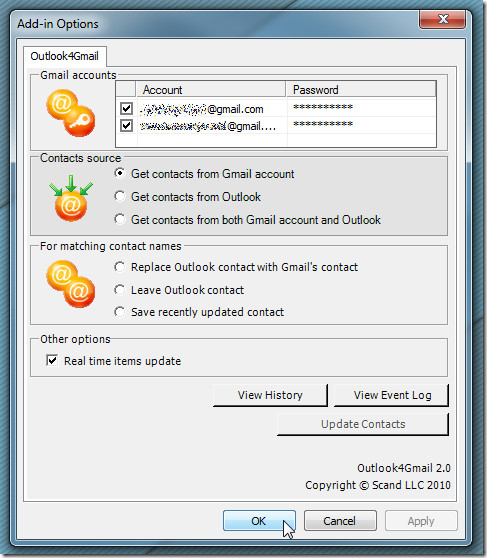
Most lépjen a Szalagok Kiegészítők lapjára, és az Outlook4Gmail menüben kattintson a Névjegyek frissítése elemre, hogy elindítsa a névjegyek szinkronizálását a megadott beállítások szerint.
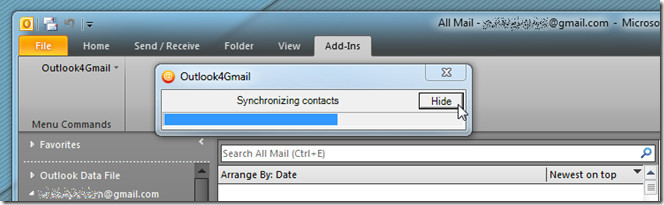
Az Outlook4Gmail az Outlook 2003, az Outlook 2007 és az Outlook 2010 programmal működik.
Töltse le az Outlook4Gmail alkalmazást













Hozzászólások